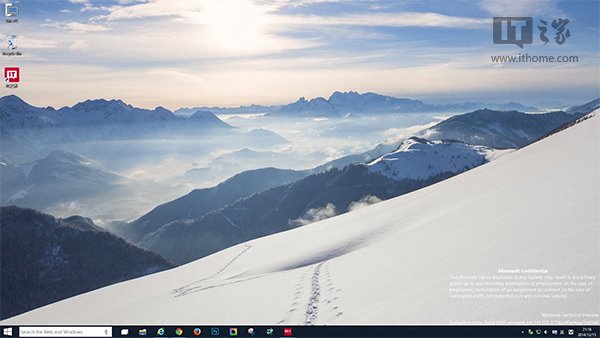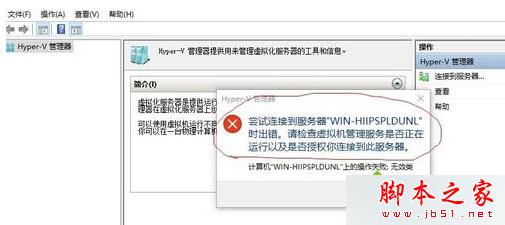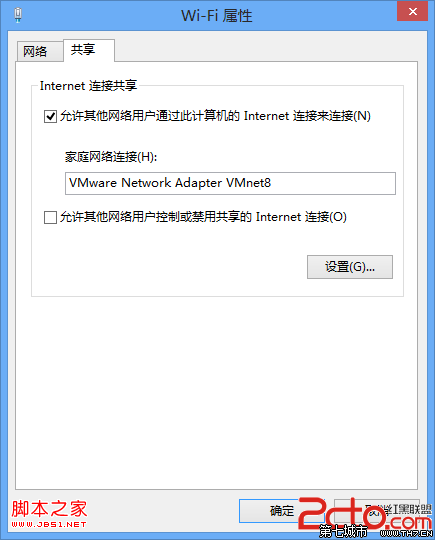Vmware7虚拟机安装Win10以便同时运行多个系统
虚拟机上安装新系统,与电脑上原先的系统完全隔离,有了虚拟机,就可以在电脑上同时运行多个系统。这个方法犹如360安全卫士隔离沙箱里运行软件一样。今天带来了vmware7虚拟机安装win10教程。
第一步、下载安装Vmware Fusion 7,点击添加新的虚拟机。

第二步、点击选择要安装的虚拟机文件。

第三步、创建虚拟机, 点击继续。

第四步、选择适用环境为 Windows 8 x64 即可,如果你当时你使用的是更高版本的 VM 应该会有 win 10的选项,但是这个选择并不会影响具体的使用。

第五步、完成配置后开始安装。

第六步、选择虚拟机文件存储在磁盘上的位置。

等待系统安装即可,最后记得安装 Vmware Tools,类似于 windows 的驱动, 会增加很多功能比如跨屏幕拖拽文件等,与显示器分辨率适配。
虚拟机,通过软件模拟的具有完整硬件系统功能的、运行在一个完全隔离环境中的完整计算机系统,具有真实windows系统完全一样的功能。
版权声明
本文仅代表作者观点,不代表本站立场。
本文系作者授权发表,未经许可,不得转载。
本文地址:/jtjc/win10/139432.html